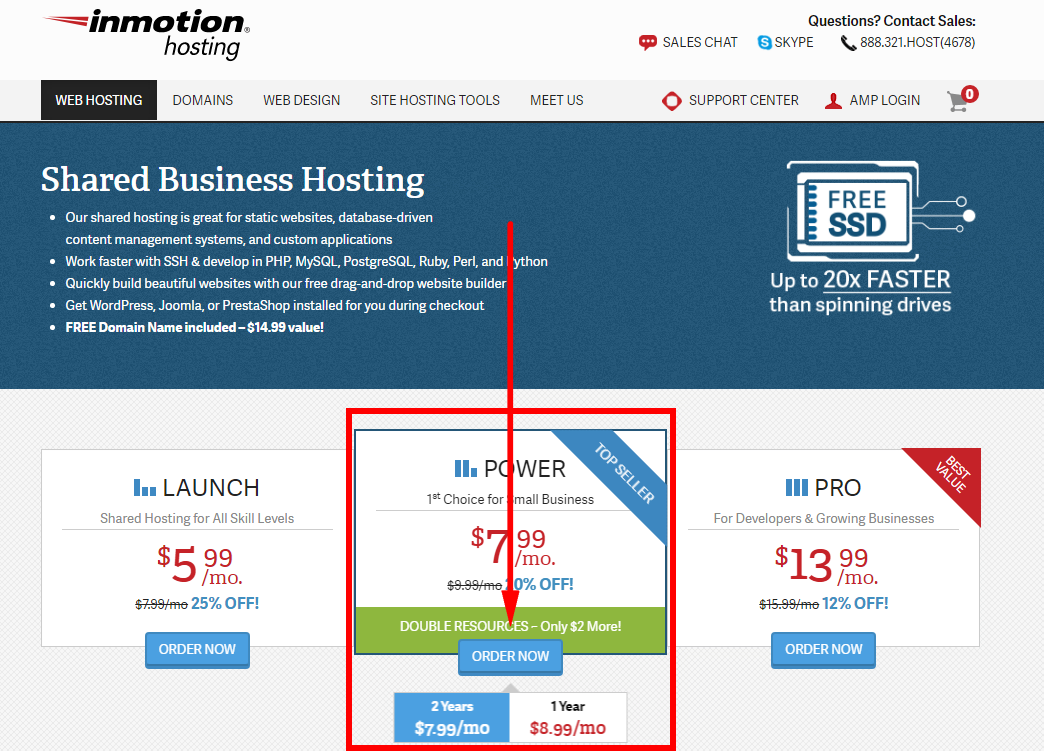Di dieu kuring bakal ngaliwat anjeun kumaha ngadaptarkeun InMotion Hosting, sarta kumaha carana install WordPress on InMotion Hosting. Ieu bakal ngabantosan anjeun nyandak léngkah anu munggaran nuju hosting sareng nyiptakeun halaman wéb atanapi blog anjeun sareng aranjeunna.
InMotion hosting mangrupa salah sahiji layanan hosting paling terhormat tur dipercaya kaluar aya, sarta eta oge salah sahiji pangkolotna. Baheula, kuring ngagaduhan pangalaman anu saé sareng aranjeunna sareng anjeun tiasa baca ulasan InMotion Hosting kuring.
Ngadaptarkeun pikeun web hosting jeung InMotion Hosting pisan lugas tur gampang pikeun ngalakukeun, jeung Masang WordPress mangrupa hal anu malah leuwih gampang pikeun ngalakukeun.
Kumaha Ngadaptar Sareng InMotion Hosting
Anu mimiti, hayu atuh jalankeun anjeun kumaha anjeun ngadaptarkeun InMotion.
Lengkah 1. Pilih rencana hosting Anjeun
nganjang www.inmotionhosting.com jeung milih rencana Anjeun hoyong pake.
Lengkah 2. Pilih ngaran domain Anjeun
Pilih upami anjeun hoyong ngadaptar domain nami sareng InMotion Hosting, atanapi upami anjeun geus boga domain ngaran nu Anjeun hoyong pake.
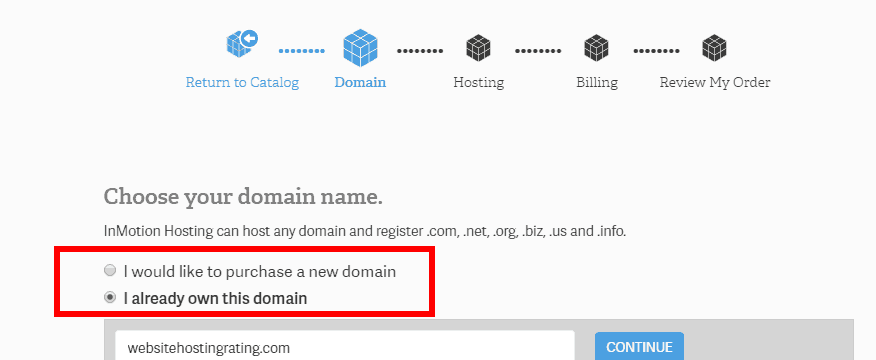
Lengkah 3. Konpigurasikeun rencana hosting Anjeun
milih anu puseur data server nu Anjeun hoyong pake. Boh Basisir Wétan AS (lamun anjeun di Éropa milih ieu) atawa Basisir Kulon AS (upami anjeun di Asia Pasifik pilih ieu).
Pilih upami anjeun hoyong InMotion Hosting tos dipasang WordPress (atanapi Joomla, PrestaShop atanapi BoldGrid) pikeun anjeun.
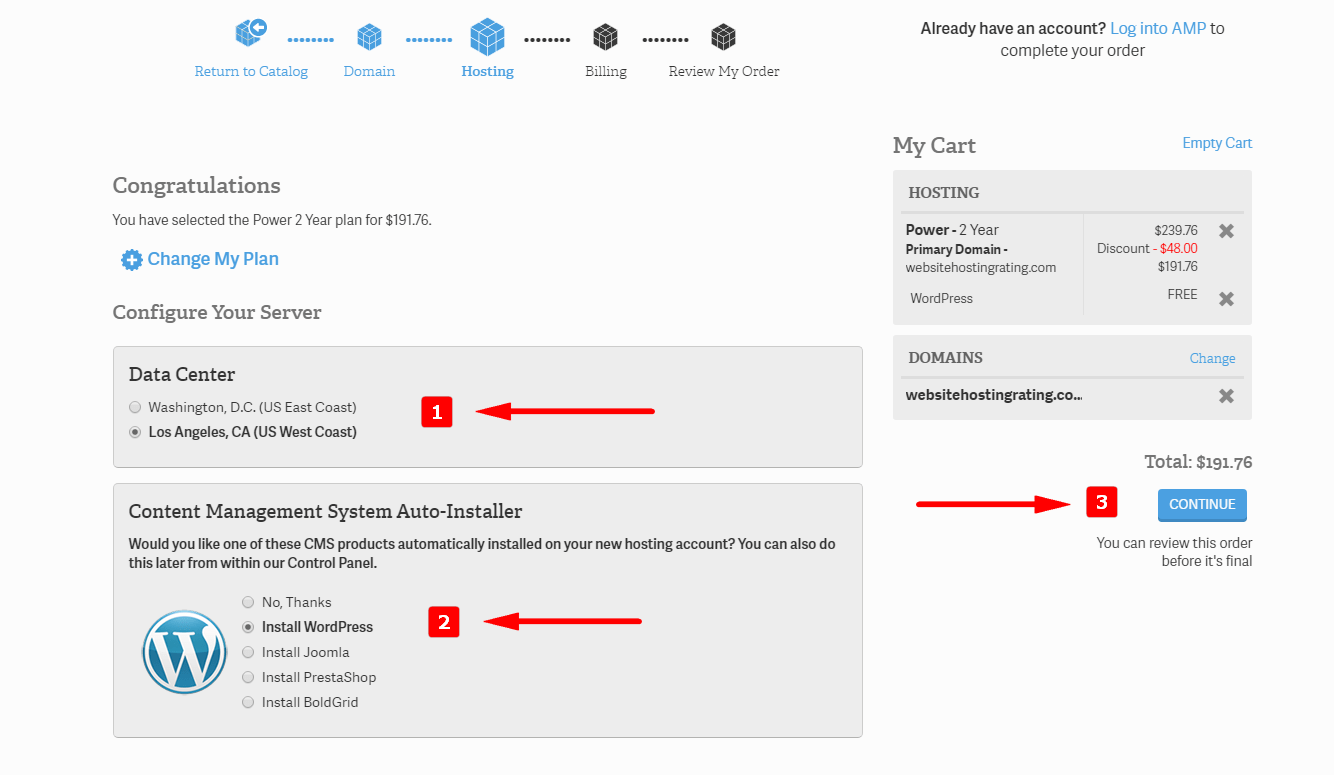
Lengkah 4. Jieun akun hosting Anjeun
Lebetkeun alamat surélék anjeun teras klik nuluykeun.
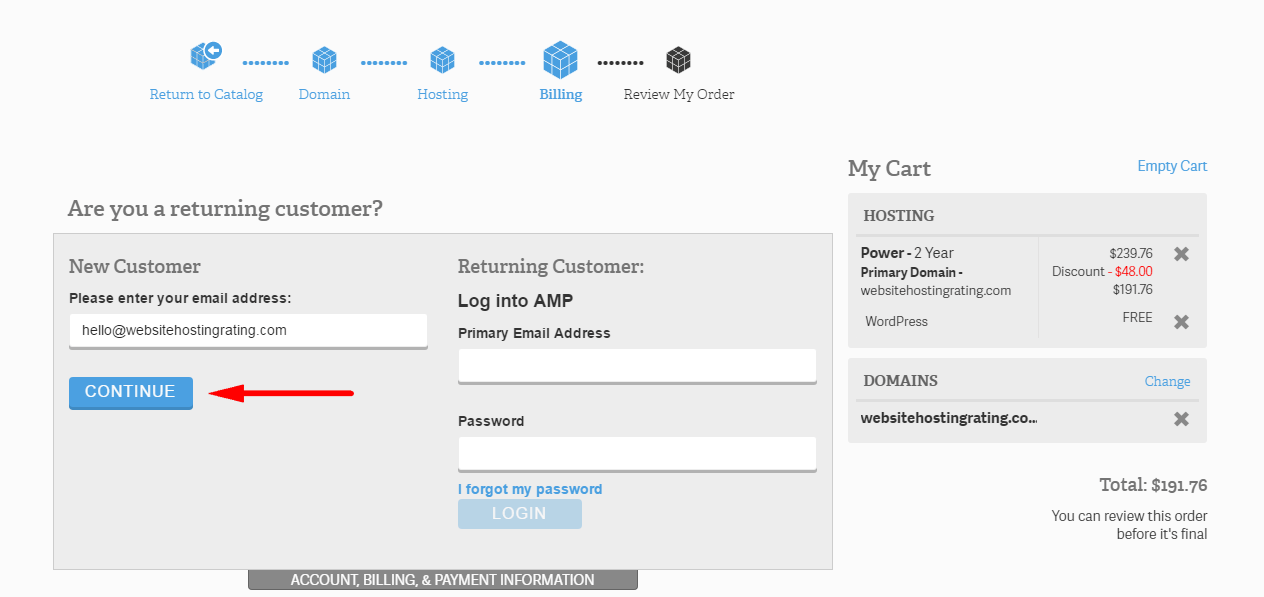
Lengkah 5. Eusian rinci akun anjeun
Eusian nami, alamat, sareng wincik kontak anjeun, teras pilih metode pamayaran anu anjeun pikaresep.
InMotion Hosting nampi pamayaran kartu kiridit (Visa, MasterCard, American Express, sareng Discover), ogé pamayaran ku cek sareng pesenan artos.
Salajengna, buka sareng marios pesenan anjeun sareng tungtungna kirimkeun pesenan anjeun - sareng anjeun parantos réngsé!
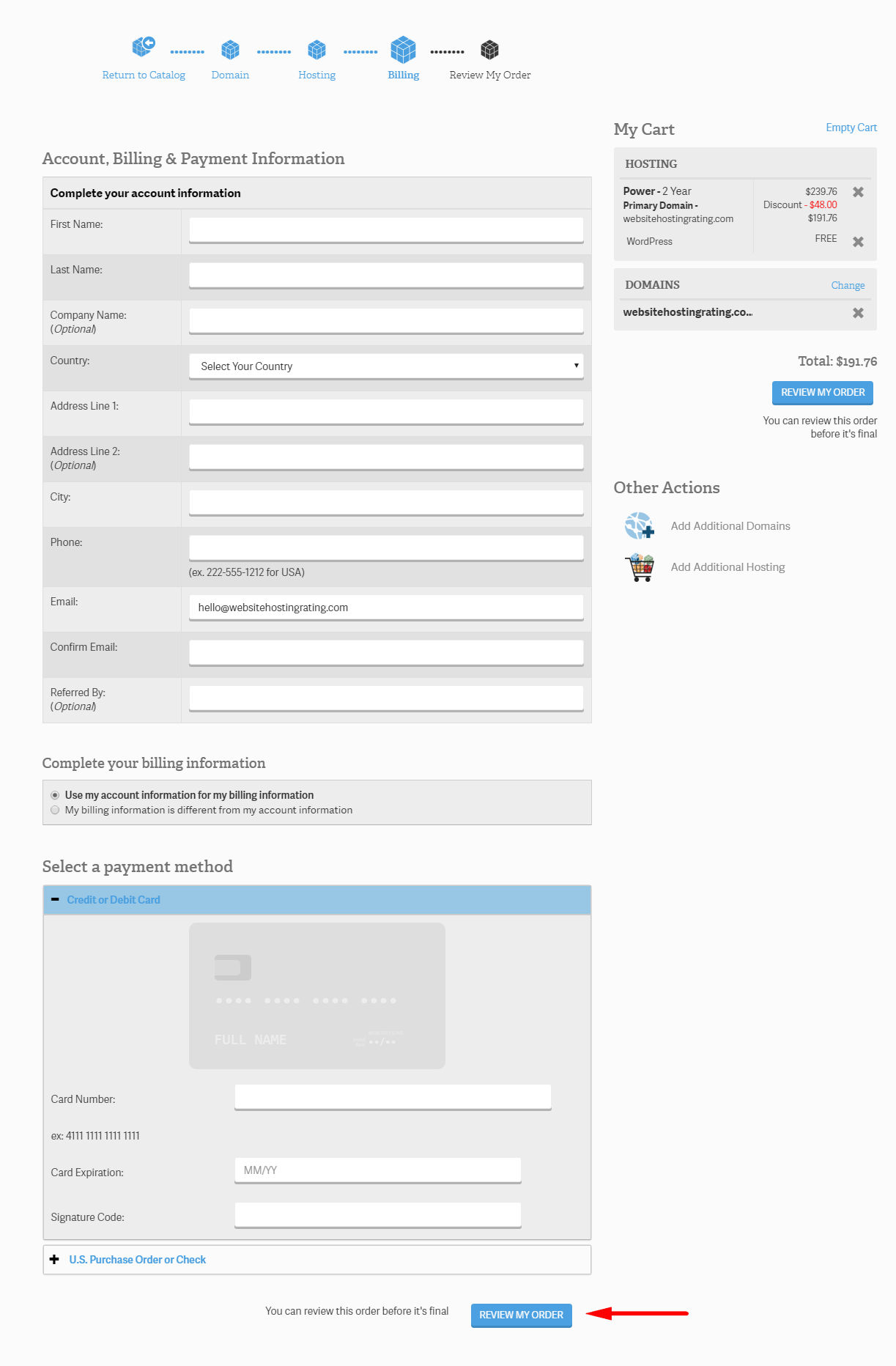
Salajengna, kuring bakal nunjukkeun anjeun kumaha anjeun masang WordPress dina InMotion.
Kumaha Ka Pasang WordPress Dina InMotion Hosting
Cara panggampangna mutlak pikeun masang WordPress on InMotion Hosting nyaéta pikeun meunangkeun WordPress tos dipasang nalika anjeun ngadaptarkeun kalawan InMotion (anu kuring ngajelaskeun didieu di luhur).
Tapi anjeun ogé tiasa masang WordPress saatos anjeun ngadaptarkeun ku ngagunakeun program pamasangan anu disebut Softaculous.
Kumaha carana install WordPress on InMotion maké Softaculous
- hambalan 1. Asup ka InMotion Hosting anjeun Panel Manajemén Akun (AMP).
- hambalan 2. Dina ngaran akun anjeun, klik dina tombol cPanel. Anjeun teras bakal dialihkeun sareng otomatis asup kana cPanel. Alternatipna, anjeun tiasa ngaksés cPanel ngalangkungan bar alamat browser anjeun ku ngetik dina domainname.com/cpanel (ganti domainname.com sareng nami domain anjeun anu saleresna).
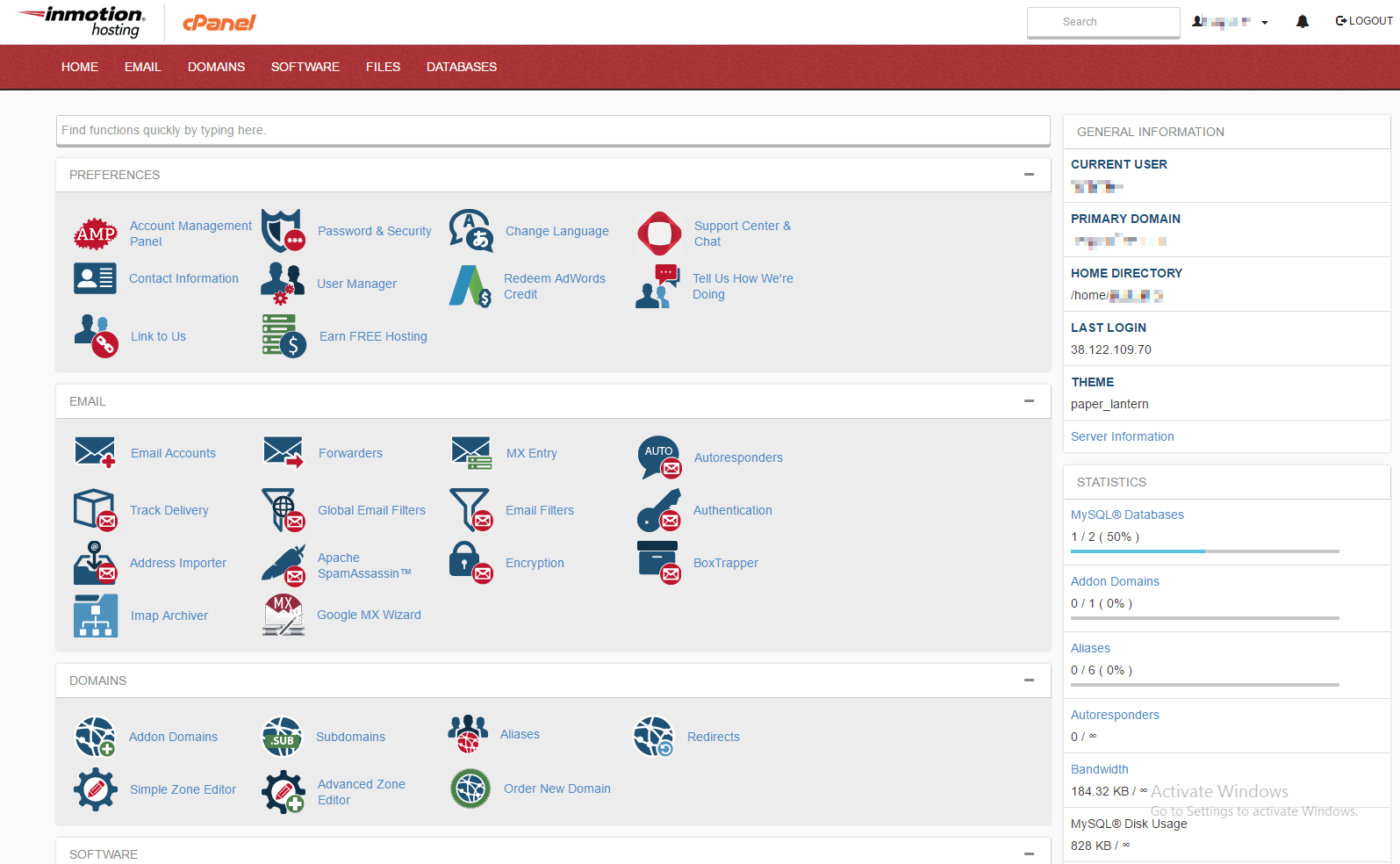
- hambalan 3. klik Tumbu softaculous, anu perenahna di bagian Software/Services.
- hambalan 4. Klik di WordPress ikon.
- hambalan 5. klik Tombol masang.
- hambalan 6. Eusian éta rinci instalasi (tingali di handap) lajeng klik tombol Pasang di handap kaca.
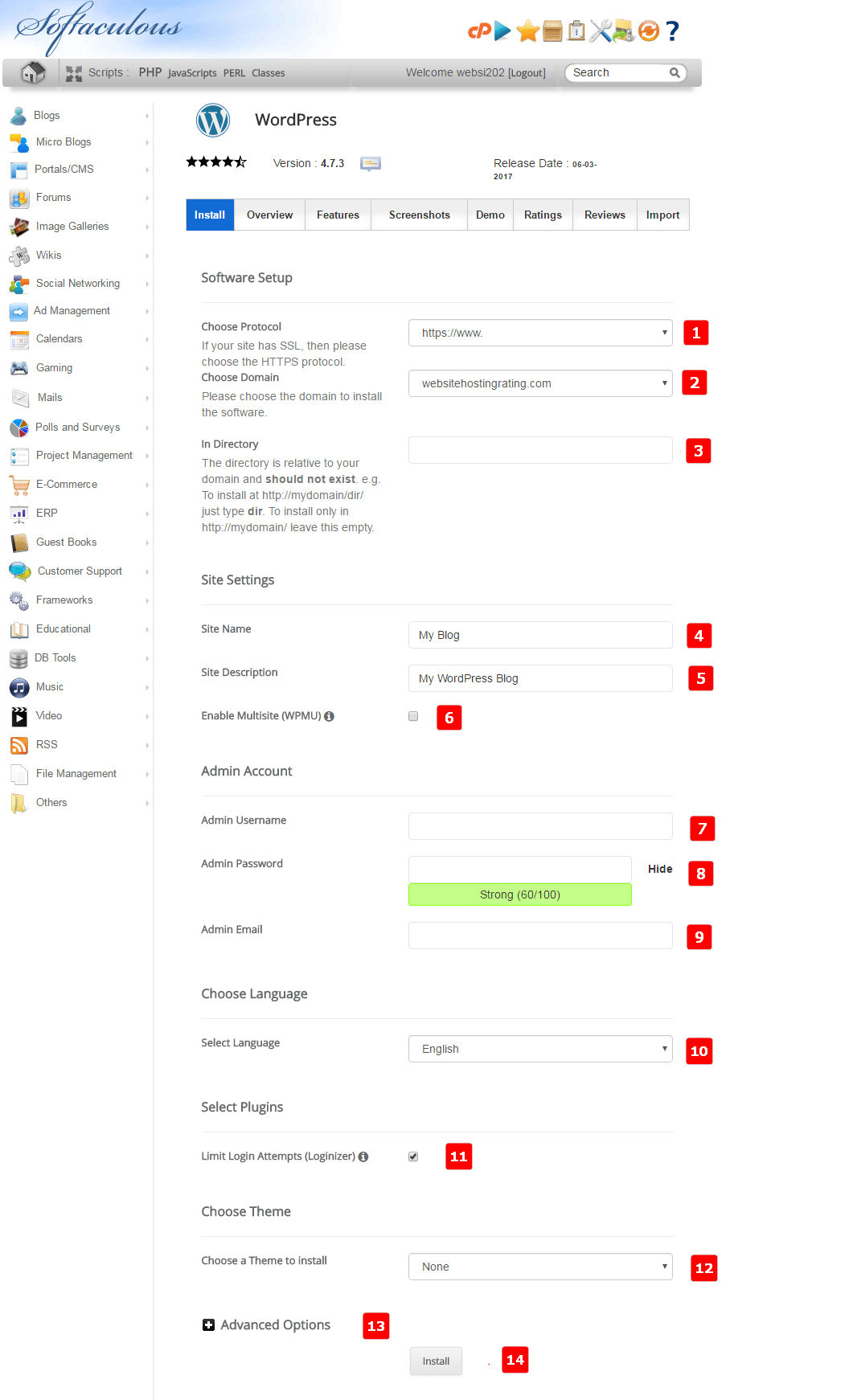
- hambalan 7. Ayeuna anjeun bakal dialihkeun ka halaman kalayan setélan pikeun anjeun WordPress situs. Di dieu kuring ngaliwat unggal setélan, hiji-hiji:
- Pilih protokol. Pilih mana tina protokol anu disayogikeun anjeun WordPress ramatloka kedah diaksés tina. Contona kuring make https://www.websitehostingrating.com
- Pilih domain. Pilih nami domain anu anjeun hoyong pasang WordPress asup tina kotak serelek
- Pasang dina diréktori. Ninggalkeun ieu kosong pikeun masang dina domain langsung. Upami anjeun masang dina subfolder situs anjeun, anjeun ngetik nami folder. Contona, upami anjeun ngetik dina folder-ngaran lajeng WP bakal dipasang: website.com/folder-name.
- Ngaran situs. Ngaran anjeun WordPress situs.
- Katerangan situs. Katerangan atawa "tagline" pikeun anjeun WordPress situs.
- Aktipkeun multisite (WPMU). Pastikeun kotak ieu teu dicentang sabab anjeun henteu hoyong WPMU (Multiuser) diaktipkeun.
- Ngaran pamaké admin. Asupkeun ngaran pamaké pikeun anjeun WordPress Login Dashboard.
- Sandi admin. Lebetkeun kecap akses pikeun anjeun WordPress Login Dashboard.
- Surélék admin. Lebetkeun alamat surélék pikeun anjeun WordPress Login Dashboard.
- Pilih basa. Pilih basa naon anu anjeun pikahoyong WordPress platform dipasang di. Daptar basa nu dirojong cukup badag sarta paling meureun anjeun bakal manggihan basa asli anjeun aya
- Batasi usaha login (Loginizer). Aktipkeun kotak centang ieu upami anjeun hoyong plugin "Wates Login Usaha" dipasang, sabab ningkatkeun kaamanan dina anjeun. WordPress website
- Pilih téma pikeun dipasang. Pilih euweuh iwal mun hayang make a WordPress téma tina dropdown nu.
- pilihan canggih. Di dieu anjeun bisa ngaganti ngaran database jeung awalan tabel, tapi anjeun bisa ninggalkeun nilai standar sakumaha-nyaéta.
- masang. Pencét tombol install sareng WordPress bakal ngamimitian masang, saatos réngsé anjeun bakal ditingalikeun wincik login (sareng email ogé ka alamat email di luhur anu anjeun nominasi)
Éta sadayana. Ayeuna anjeun terang kumaha ngadaptarkeun InMotion Hosting, sareng anjeun terang kumaha masang WordPress on InMotion Hosting. Ayeuna éta nepi ka anjeun balik sarta nyieun na ngajalankeun ramatloka anjeun, blog, atawa toko online.